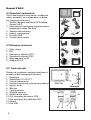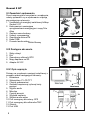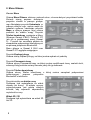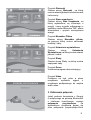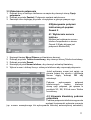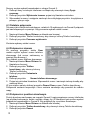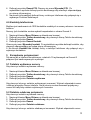2
Uzupełnienie
AvMap Geosat 5 BLU / Geosat 5 GT
Przenośne urządzenie do nawigacji satelitarnej
Spis treści
I. Uzupełnienie danych technicznych Geosat 5 BLU
I.I Dane techniczne
I.II Zawartość opakowania
I.III Dostępne akcesoria
I.IV. Opis osprzętu
II. Uzupełnienie danych technicznych Geosat 5 GT
II.I Dane techniczne
II.II Zawartość opakowania
II.III Dostępne akcesoria
II.IV. Opis osprzętu
Uzupełnienie opisu funkcji Bluetooth®
Geosat 5 BLU / Geosat 5 GT
Wprowadzenie
1. Ustawienie komunikacji Bluetooth®
2. Menu główne
3. Odbieranie połączenia
3.1 Połączenia prywatne
3.2 Regulacja mocy głośników
3.3 Zakończenie połączenia
4. Wykonywanie połączeń telefonicznych poprzez Geosat 5
4.1 Wybieranie numeru telefonu
4.2 Używanie klawiatury podczas połączenia
4.3 Ostatnie połączenie
4.4 Połączenie z domem
4.5 Połączenie z punktem docelowym
4.6 Kontakty telefoniczne
5. Zarządzenie połączeniami
5.1 Ostatnio wybierane numery
5.2 Ostatnio odebrane numery
6. Ustawienia telefonu
6.1 Odpowiedź automatyczna
6.2 Numer domowy
6.3 Skasuj ostatnie połączenia
6.4 Moc głośników

3
I. Uzupełnienie danych technicznych Geosat 5 BLU
Zastępuje część 1 instrukcji użytkownika (Podstawowa wersja Geosat 5)
I.I Dane techniczne
Wyświetlacz Ekran dotykowy 5” LCD TFT
Jasność: 450 nitów
Kontrast: 250:1
Rozdzielczość: 320 x 240 pikseli
Kolory: 65536
Regulacja jasności: Ręczna/Automatyczna
Wbudowany 20-kanałowy odbiornik GPS
Wbudowany akumulator Litowo-Jonowy
Karta pamięci:
Wersja krajowa: 512 MB SD
Wersja europejska: 2 GB SD
Wersja dla Ameryki Pn.: 2 GB SD
Procesor: Arm9 300 MHz
Podświetlana klawiatura
Wbudowane głośniki
Zasilanie 10-35 V
Maksymalny pobór prądu 7 W
Temperatura pracy 0°C do 50ºC
Temperatura przechowywania -25°C 60°C
Wymiary (139.7 x 100 x 35.4) mm
Waga 390 g
Port zewnętrzny dla dodatkowego, zewnętrznego odbiornika GPS
Port zewnętrzny dla dodatkowego, zewnętrznego odbiornika TMC
Wejście audio-wideo (PAL NTSC)
Wyjście audio
Czujnik podczerwieni
Komunikacja Bluetooth®
Port USB

4
Geosat 5 BLU
I.II Zawartość opakowania
Przed rozpoczęciem korzystania z urządzenia,
należy sprawdzić czy w opakowaniu znajdują
się następujące elementy:
System nawigacji satelitarnej GPS AvMap
Geosat 5 BLU
Karta pamięci zawierająca oprogramowanie
nawigacyjne i mapy Tele Atlas
Zasilacz samochodowy
Uchwyt z przyssawką
Przewód USB
Przewód audio-wideo
I.III Dostępne akcesoria
Stały uchwyt
Etui
Zewnętrzny odbiornik GPS
Zewnętrzny odbiornik TMC
Mapy zapisane na SD
Adapter AC-DC
I.IV. Opis osprzętu
Patrząc na urządzenie nawigacji satelitarnej z
zewnątrz widać następujące elementy:
Klawiatura
Wyświetlacz 5” LCD TFT
Czujnik podczerwieni
Gniazdo bezpiecznej cyfrowej karty pamięci
Wyjście audio
Mikrofon
Czujnik jasności
Wtyczka zasilania
Wejście audio-wideo
Port szeregowy dla anteny GPS
Port szeregowy dla odbiornika TMC
Głośnik
Port USB
1.
2.
3.
4.
5.
6.
1.
2.
3.
4.
5.
6.
1.
2.
3.
4.
5.
6.
7.
8.
9.
10.
11.
12.
13.

5
I. Uzupełnienie danych technicznych Geosat 5GT
Zastępuje część 1 instrukcji użytkownika (Podstawowa wersja Geosat 5)
II.I Dane techniczne
Wyświetlacz Ekran dotykowy 5” LCD TFT
Jasność: 450 nitów
Kontrast: 250:1
Rozdzielczość: 320 x 240 pikseli
Kolory: 65536
Regulacja jasności: Ręczna/Automatyczna
Wbudowany 20-kanałowy odbiornik GPS
Wbudowany akumulator Litowo-Jonowy
Karta pamięci
Wersja krajowa: 512 MB SD
Wersja europejska: 2 GB SD
Wersja dla Ameryki Pn.: 2 GB SD
Procesor: Arm9 300 MHz
Podświetlana klawiatura
Wbudowane głośniki
Zasilanie 10 35 V
Maksymalny pobór prądu 7 W
Temperatura pracy 0C do 50ºC
Temperatura przechowywania -25°C 60°C
Wymiary (139.7 x 100 x 35.4) mm
Waga 390 g
Port zewnętrzny dla dodatkowego, zewnętrznego odbiornika GPS
Port zewnętrzny dla dodatkowego, zewnętrznego odbiornika TMC
Wejście audio video (PAL NTSC)
Wyjście audio
Czujnik podczerwieni
Wbudowany odbiornik TMC
Komunikacja Bluetooth®
Port USB

6
Geosat 5 GT
I.II Zawartość opakowania
Przed rozpoczęciem korzystania z urządzenia,
należy sprawdzić czy w opakowaniu znajdują
się następujące elementy:
Urządzenie do nawigacji satelitarnej AvMap
Geosat 5 GT
Karta pamięci zawierająca
oprogramowanie nawigacyjne i mapy Tele
Atlas
Zasilacz samochodowy
Uchwyt z przyssawką
Zewnętrzna antena FM
Kabel USB
Przewód audio-wideo
II.III Dostępne akcesoria
Stały uchwyt
Etui
Zewnętrzny odbiornik GPS
Mapy zapisane na SD
Adapter AC-DC
II.IV. Opis osprzętu
Patrząc na urządzenie nawigacji satelitarnej z
zewnątrz widać następujące elementy:
Klawiatura
Wyświetlacz 5” LCD TFT
Czujnik podczerwieni
Gniazdo bezpiecznej cyfrowej karty
pamięci
Wyjście audio
Mikrofon
Czujnik jasności
Wtyczka zasilania
Wejście audio-wideo
Port szeregowy dla anteny GPS
Port szeregowy dla odbiornika TMC
Głośnik
Port USB
1.
2.
3.
4.
5.
6.
7.
1.
2.
3.
4.
5.
1.
2.
3.
4.
5.
6.
7.
8.
9.
10.
11.
12.
13.
Widok Boczny

7
Uzupełnienie opisu funkcji Bluetooth®
Geosat 5 BLU / Geosat 5 GT
Wprowadzenie: Połączenia z wykorzystaniem zestawu głośno
mówiącego
Za pomocą przenośnych urządzeń do nawigacji satelitarnej Geosat 5 BLU i Geosat
5 GT można wykonywać z samochodu połączenia telefoniczne z wykorzystaniem
zestawu głośno mówiącego.
Telefon komórkowy łączy się z Geosat 5 dzięki technologii Bluetooth®, co umożliwia
zarządzanie połączeniami bezpośrednio z ekranu Geosat 5 bez konieczności dotykania
telefonu komórkowego. Geosat 5 jest wyposażony w głośnik dużej mocy i mikrofon,
które umożliwiają prowadzenie rozmowy bez konieczności używania słuchawek.
1. Ustawienie komunikacji Bluetooth®
Aby ustawić połączenie Bluetooth® pomiędzy telefonem komórkowym i Geosat 5 w
celu wykonywania połączeń telefonicznych za pomocą zestawu głośno mówiącego,
należy przeprowadzić procedurę połączenia w parę.
Nacisnąć klawisz MENU na klawiaturze bocznej, aby otworzyć Menu Główne.
Na pierwszej stronie nacisnąć przycisk Telefon komórkowy.
Dotknąć Włącz Bluetooth, aby aktywować połączenie Bluetooth®
(Kiedypołączenie jest aktywne ikona zmienia się na Wyłącz Bluetooth)
Teraz należy aktywować połączenie Bluetooth® w telefonie komórkowym
Następnie za pomocą Geosat 5 należy wyszukać dostępne urządzenia i
rozpocząć procedurę łączenia w parę.
Dotknąć przycisku Szukaj telefonów na ekranie Geosat 5 aby wyszukać
urządzenia Bluetooth w otoczeniu.
Dotknąć przycisku Szukaj telefonów w prawym górnym rogu. Nazwa wykrytych
urządzeń pojawi się na bocznej liście.
Po zakończeniu wyszukiwania, dotknąć nazwy odpowiedniego urządzenia (nazwa
telefonu komórkowego) i nacisnąć przycisk Połącz.
W tym momencie na wyświetlaczu telefonu pojawi się żądanie połączenia z
AvMap Geosat 5, należy wprowadzić kod PIN: 0000. Połączenie jest teraz
aktywne i urządzenia są połączone w parę. Procedura połączenia w parę jest
wymagana tylko za pierwszym razem, następnie Geosat 5 automatycznie
rozpozna połączone w parę urządzenia.
Dotknąć przycisku z krzyżykiem w górnym prawym rogu.
W trybie widoku mapy należ obserwować pasek stanu (prawy dolny róg), gdzie jest
podany stan połączenia Bluetooth. cztery różne tryby: Bluetooth jest aktywne ale żaden
telefon nie jest podłączony. Bluetooth jest aktywne, podłączone do telefonu, Bluetooth
jest aktywne, podłączone do telefonu z aktywnym połączeniem telefonicznym, Bluetooth
nie pracuje. Dotknąć paska stanu aby otworzyć Stronę Stanu.
1.
2.
3.
4.
5.
6.
7.
8.
9.

8
2. Menu Główne
Klawisz Menu
Otwiera Menu Główne, złożone z czterech stron, z trzema dużymi przyciskami każda.
Zmienić stronę poprzez dotknięcie
przycisku strzałki w prawym górnym
rogu.Naciskając przycisk Ustawienia w
prawym dolnym rogu, można wejść do
ustawień systemu, naciskając przycisk
Mapa w dolnym prawym rogu można
powrócić do widoku mapy. Przycisk
Telefon komórkowy występuje w Menu
Głównym Geosat 5 BLU i Geosat 5 GT
(ale nie w podstawowej wersji Geosat
5). Przycisk ten umożliwia wejście do
zarządzania połączeniami telefonicznymi
za pomocą połączenia Bluetooth®.
Menu główne w Geosat 5 BLU oraz
Geosat 5 GT wygląda następująco:
Przycisk Zaplanuj drogę
Otwiera stronę Zaplanuj drogę, na której można wybrać cel podróży
Przycisk Planowanie trasy
Otwiera stronę Planowanie trasy, na której można modykować trasę, znaleźć skrót,
zobaczyć listę punktów zmiany kierunku jazdy lub ją skasować.
Przycisk Telefon komórkowy
Otwiera stronę Telefon komórkowy, z której można zarządzać połączeniami
telefonicznymi poprzez połączenie
Bluetooth® z telefonem.
Przycisk widoku w dzień/w nocy
Przełącza tryb wyświetlania na widok
dzienny lub nocny. W widoku nocnym
wykorzystywana jest paleta różnych
kolorów, aby zapewnić odpowiednią
czytelność w nocy.
Widok 2D / 3D
Przełącza tryb wyświetlania na widok 3D
lub 2D.

9
Przycisk Głośność
Otwiera stronę Głośność na której
można ustawić głośność lub dostosować
instrumenty.
Przycisk Stanu urządzenia
Otwiera stronę Stan Urządzenia, na
której wyświetlone są informacje o
pozycji i mocy sygnału odbieranego z
satelitów, stanie odbiornika TMC, stanie
akumulatora i opcjach oszczędzania
energii.
Przycisk Menedżer Plików
Otwiera stronę Menedżer plików,
za pomocą której można zachować
kontakty i trasy
Przycisk Ustawienia wyświetlacza
Otwiera stronę Ustawienia
Wyświetlacza, na której można ustawić
jasność i widok.
Przycisk Ślady
Otwiera stronę Ślady, na której można
zapisywać trasy.
Przycisk Demo
Uruchamia program demonstracyjny
Przycisk Video
Przełącza na tryb video a ekran
urządzenia wyświetla sygnał z
urządzenia podłączonego do wejścia
audio-video.
3. Odbieranie połączeń
Jeżeli podczas korzystania z Geosat
5 połączonego za pomocą Bluetooth®
z telefonem komórkowym, wystąpi
połączenie przychodzące, na
wyświetlaczu urządzenia pojawi się
okno połączenie przychodzące.Okno

10
połączenia przychodzącego zawiera
numer telefonu i zapytanie czy odebrać
połączenie czy odrzucić. Aby odrzucić
połączenie należy nacisnąć NIE
(przycisk z czerwonym telefonem);
okno połączenia przychodzącego
zostanie zamknięte. Aby odebrać
połączenie należy nacisnąć TAK
(przycisk z zielonym telefonem). Jeżeli
połączenie zostanie odebrane okno
połączenia przychodzącego zostanie
zamknięte i pojawi się mapa z ikoną
zielonego telefonu w dolnym prawym
rogu wyświetlacza, dla wskazania, że
połączenie telefoniczne trwa. Dzięki
połączeniu Bluetooth® korzystanie z telefonu nie wymaga użycia rąk, a rozmówca jest
słyszany poprzez dużej mocy głośniki Geosat 5.
Kiedy połączenie telefoniczne trwa, możliwe jest wejście do Opcje połączenia
poprzez naciśnięcie ikony z zielonym telefonem. Na stronie opcji połączenia można
otworzyć klawiaturę,odłączyć połączenie do urządzenia nawigacyjnego, lub zawiesić
połączenie. W pasku stanu (dolny prawy róg), jedna z ikon wskazuje stan połączenia
Bluetooth i połączenia telefonicznego.
3.1 Połączenia prywatne
Jeżeli korzystanie z zestawu głośno
mówiącego jest niepożądane, można
zawsze odłączyć połączenie telefoniczne
od urządzenia nawigacyjnego i korzystać
z telefonu w normalny sposób.
Dotknąć ikony z zielonym telefonem
na Mapie aby otworzyć stronę Opcje
rozmowy.
Dotknąć przycisku Rozłącz: połączenie
przez zestaw głośno mówiący zostanie
wyłączone i korzystanie z telefonu
będzie możliwe w zwykły sposób.
Zamknąć okno dotykając przycisku z
krzyżykiem w górnym prawym rogu.
3.2 Regulacja mocy głośników
Kiedy połączenie trwa, można ustawić moc głośników.
Nacisnąć klawisz Menu Główne na klawiaturze bocznej.
Dotknąć przycisku Telefon komórkowy, aby otworzyć stronę Telefon komórkowy
Dotknąć przycisku Preferencje Głośnika
Dotknąć strzałek aby wyregulować głośność
1.
2.
3.
4.

11
3.3 Zakończenie połączenia
Dotknąć ikony z zielonym telefonem na mapie aby otworzyć stronę Opcje
połączenia.
Dotknąć przycisku Zamknij. Połączenie zostanie zakończone.
Zamknąć okno dotykając przycisku z krzyżykiem w górnym prawym rogu.
4.Wykonywanie połączeń
telefonicznych poprzez
Geosat 5
4.1 Wybieranie numeru
telefonu
Możliwe jest wybieranie numeru
telefonu bezpośrednio z ekranu
Geosat 5 (Kiedy aktywne jest
połączenie Bluetooth®).
Nacisnąć klawisz Menu Główne na klawiaturze bocznej.
Dotknąć przycisku Telefon komórkowy, aby otworzyć stronę Telefon komórkowy
Dotknąć przycisku Dzwoń
Nacisnąć przycisk Numer telefonu, aby otworzyć wirtualną klawiaturę.
Wybrać numer i dotknąć ikony z zielonym telefonem aby rozpocząć połączenie.
Jeżeli wybierany numer jest zajęty, na
ekranie pojawi się strona z informacją
Numer zajęty, dotknąć OK aby
zakończyć.
Podczas wykonywania połączeń
telefonicznych można otworzyć
stronę opcji połączeń, jak opisano w
punktach 3.1, 3.2, 3.3 lub menu Telefon
komórkowy.
4.2 Używanie klawiatury podczas
połączenia
Podczas połączenia telefonicznego może
wystąpić konieczność wybrania numerów
(np. numeru wewnętrznego lub wykonywania instrukcji automatycznej sekretarki).
1.
2.
3.
1.
2.
3.
4.
5.

12
Numery można wybrać bezpośrednio z ekranu Geosat 5:
Dotknąć ikony z zielonym telefonem na Mapie aby otworzyć stronę Opcje
rozmowy.
Dotknąć przycisku Wybieranie tonowe: pojawi się klawiatura wirtualna.
Wprowadzić numery i następnie zamknąć okno dotykając przycisk z krzyżykiem w
prawym, górnym rogu.
4.3 Ostatnie połączenie
Tak samo jak w telefonie komórkowym, ostatnich 15 wybieranych na Geosat 5 połączeń
jest zachowywanych w pamięci. Aby ponownie wybrać ostatni numer:
Nacisnąć klawisz Menu Główne na klawiaturze bocznej.
Dotknąć przycisku Telefon komórkowy, aby otworzyć stronę Telefon komórkowy
Dotknąć przycisku Ponowne wybieranie.
Zostanie wybrany ostatni numer.
4.4 Połączenie z domem
Za pomocą przycisku skrótu Dom
można szybko wybrać numer telefonu
domowego (lub numer zachowany w
pamięci jako domowy).
Aby ustawić numer telefonu domowego
Nacisnąć klawisz Menu Główne na
klawiaturze bocznej.
Dotknąć przycisku Telefon
komórkowy, aby otworzyć stronę
Telefon komórkowy
Dotknąć przycisku Ustawienia
telefonu
Dotknąć przycisku Numer telefonu domowego:
Pojawi się wirtualna klawiatura. Wprowadzić numer i nacisnąć zieloną strzałkę aby
zamknąć okno.
W tym miejscu należy dotknąć przycisku Dzwoń Dom w menu Telefon komórkowy.
Połączenie zostanie rozpoczęte i okno zostanie zamknięte aby powrócić do widoku
mapy.
4.5 Połączenie z punktem docelowym
Punkty docelowe zachowane na mapach Geosat 5 mają przypisane numery telefonów
(na przykład restauracje, hotele, szpitale, sklepy, itp.) Z numerami tymi można uzyskać
połączenie bezpośrednio z Geosat 5. Aby połączyć się z punktem docelowym:
Nacisnąć klawisz Menu Główne na klawiaturze bocznej.
Dotknąć przycisku Telefon komórkowy, aby otworzyć stronę Telefon komórkowy
Dotknąć przycisku Dzwoń
1.
2.
3.
1.
2.
3.
1.
2.
3.
4.
5.
1.
2.
3.

13
Dotknąć przycisku Dzwoń POI Otworzy się menu Wyszukaj POI. Po
wyświetleniu wyników dotknąć punktu docelowego aby otworzyć odpowiadającą
mu stronę informacyjną.
Na stronie informacyjnej dotknąć ikony z zielonym telefonem aby połączyć się z
wybranym Punktem docelowym.
4.6 Kontakty telefoniczne
Możliwe jest zachowanie do 1000 kontaktów osobistych z nazwą, adresem i numerem
telefonu.
Numery tych kontaktów można wybrać bezpośrednio z ekranu Geosat 5.
Nacisnąć klawisz Menu Główne na klawiaturze bocznej.
Dotknąć przycisku Telefon komórkowy, aby otworzyć stronę Telefon komórkowy
Dotknąć przycisku Dzwoń
Dotknąć przycisku Dzwoń Kontakt
Otworzy się menu Wyszukaj kontakt. Po wyświetleniu wyników dotknąć kontaktu, aby
otworzyć odpowiadającą mu pełną stronę informacyjną.
5. Na stronie Kontakt Info dotknąć ikony z zielonym telefonem aby połączyć się z
wybranym kontaktem.
5 Zarządzenie połączeniami
Tak samo jak w telefonie komórkowym, ostatnich 15 wybieranych na Geosat 5
połączeń jest zachowywanych w pamięci.
5.1 Ostatnio wybierane numery
Aby otworzyć ostatnio wybierane numery:
Nacisnąć klawisz Menu Główne na klawiaturze bocznej.
Dotknąć przycisku Telefon komórkowy, aby otworzyć stronę Telefon komórkowy
Dotknąć przycisku Dzwoń
Dotknąć przycisku Ostatnio wybierane
Aby otworzyć stronę z ostatnio wybieranymi numerami. Wybrać odpowiedni numer
i dotknąć przycisku Numer telefonu. Na tej stronie można skasować pojedynczy
numer lub całą listę ostatnio wybieranych numerów.
5.2 Ostatnio odebrane połączenia
Aby otworzyć ostatnio wybierane numery:
Nacisnąć klawisz Menu Główne na klawiaturze bocznej.
Dotknąć przycisku Telefon komórkowy, aby otworzyć stronę Telefon komórkowy
Dotknąć przycisku Dzwoń
Dotknąć przycisku Ostatnio odebrane
Aby otworzyć stronę z ostatnio odebranymi numerami. Wybrać odpowiedni numer
4.
5.
1.
2.
3.
4.
1.
2.
3.
4.
1.
2.
3.
4.

14
i dotknąć przycisku Numer telefonu. Na tej stronie można skasować pojedynczy
numer lub całą listę ostatnio odebranych połączeń.
6. Ustawienia telefonu
6.1 Odpowiedź automatyczna
Możliwe jest ustawienie automatycznej odpowiedzi na połączenie poprzez zestaw
głośno mówiący Bluetooth po kilku sekundach, co umożliwia odbieranie połączeń
bez dotykania ekranu Geosat 5.
Nacisnąć klawisz Menu Główne na klawiaturze bocznej.
Dotknąć przycisku Telefon komórkowy, aby otworzyć stronę Telefon komórkowy
Dotknąć przycisku Ustawienia telefonu
Dotknąć przycisku Automatyczna odpowiedź:
Otworzy się strona z Automatyczną odpowiedzią. Tutaj można ustawić czas (w
sekundach), po którym zostanie aktywowana automatyczna odpowiedź.
6.2 Numer domowy
Tutaj można ustawić numer telefonu domowego opisany w punkcie 4.4
6.3 Skasuj ostatnie połączenia
Można skasować całą listę ostatnio wybieranych i odebranych połączeń opisanych w
punkcie 5.3
6.4 Ustawienia głośników
Tutaj można ustawić moc głośników.
1.
2.
3.
4.


-
 1
1
-
 2
2
-
 3
3
-
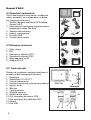 4
4
-
 5
5
-
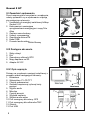 6
6
-
 7
7
-
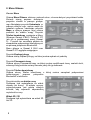 8
8
-
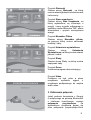 9
9
-
 10
10
-
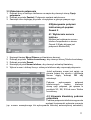 11
11
-
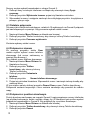 12
12
-
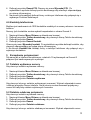 13
13
-
 14
14
-
 15
15
-
 16
16
AvMap Geosat 5 blu e Instrukcja obsługi
- Typ
- Instrukcja obsługi
- Niniejsza instrukcja jest również odpowiednia dla
Powiązane artykuły
Inne dokumenty
-
Garmin nüvi® 2360LMT Instrukcja obsługi
-
Garmin nuvi 885T Instrukcja obsługi
-
Garmin nuvi3750 Instrukcja obsługi
-
Garmin BMW Motorrad Navigator IV Instrukcja obsługi
-
Garmin nuvi 205W(T) Instrukcja obsługi
-
Garmin NUVI 765T Instrukcja obsługi
-
Garmin dezl 560LT Instrukcja obsługi
-
Renault R-LINK2 Instrukcja obsługi
-
Renault R-LINK2 Instrukcja obsługi
-
LG LGP500.ARUSMZ Instrukcja obsługi